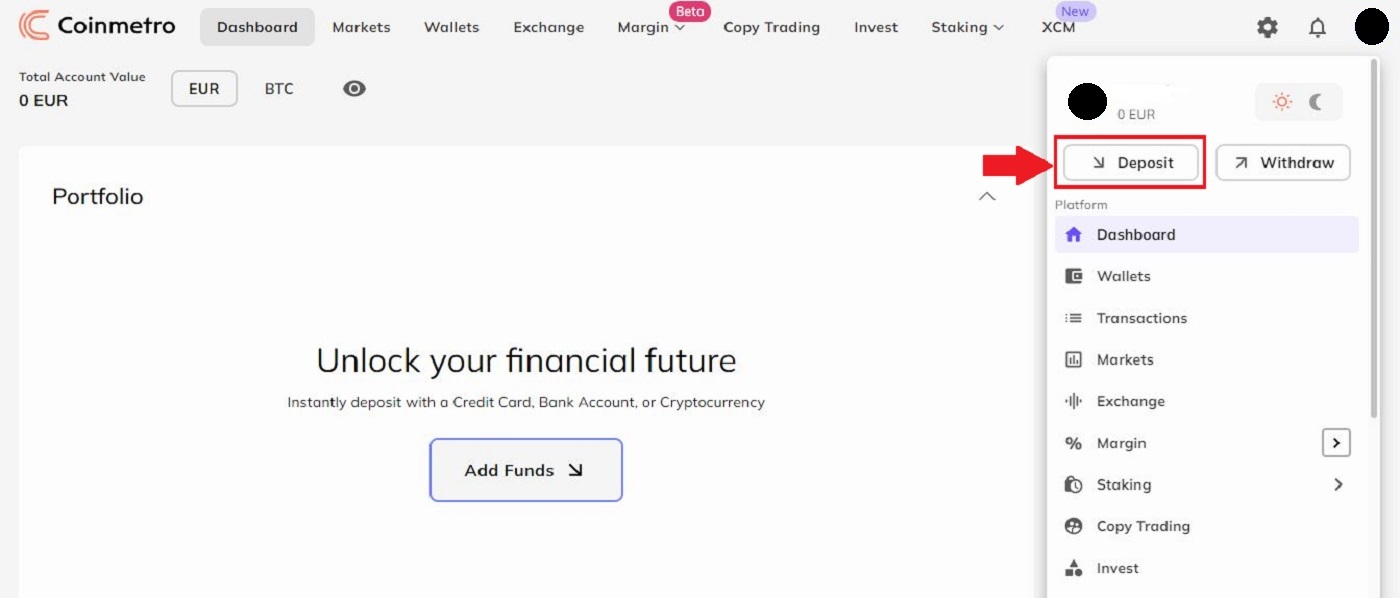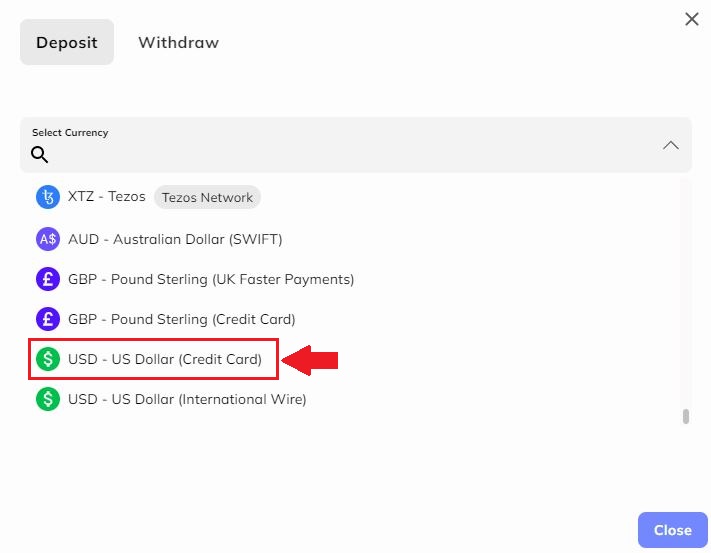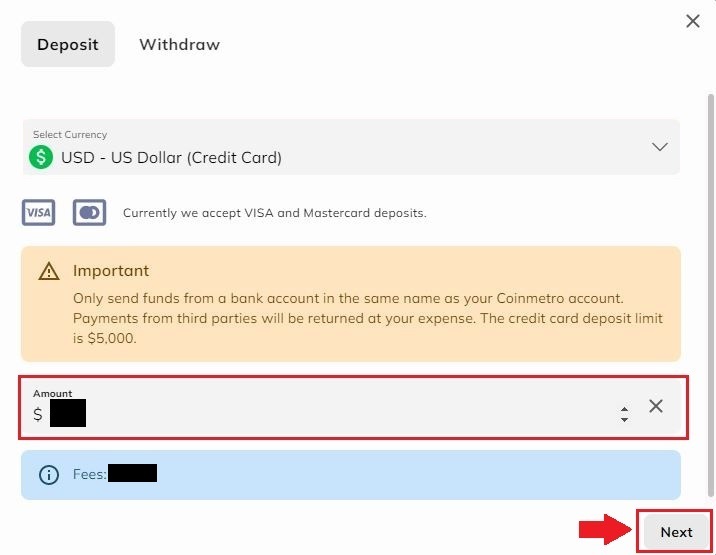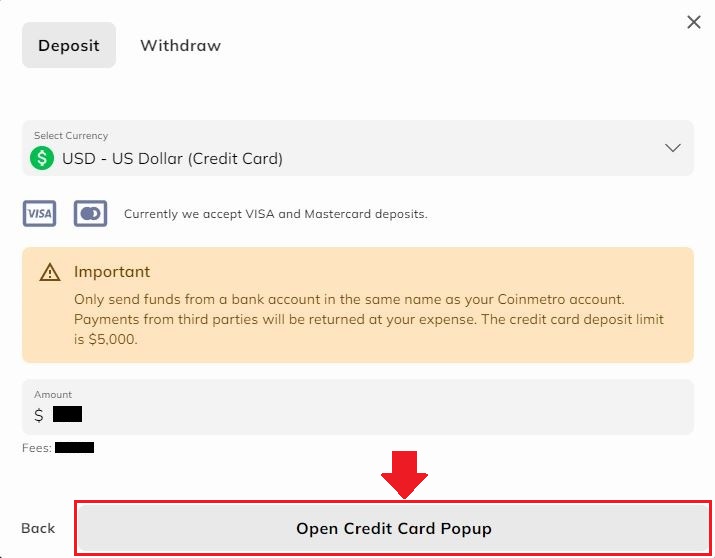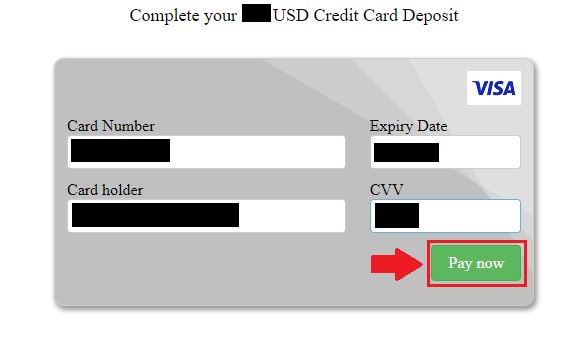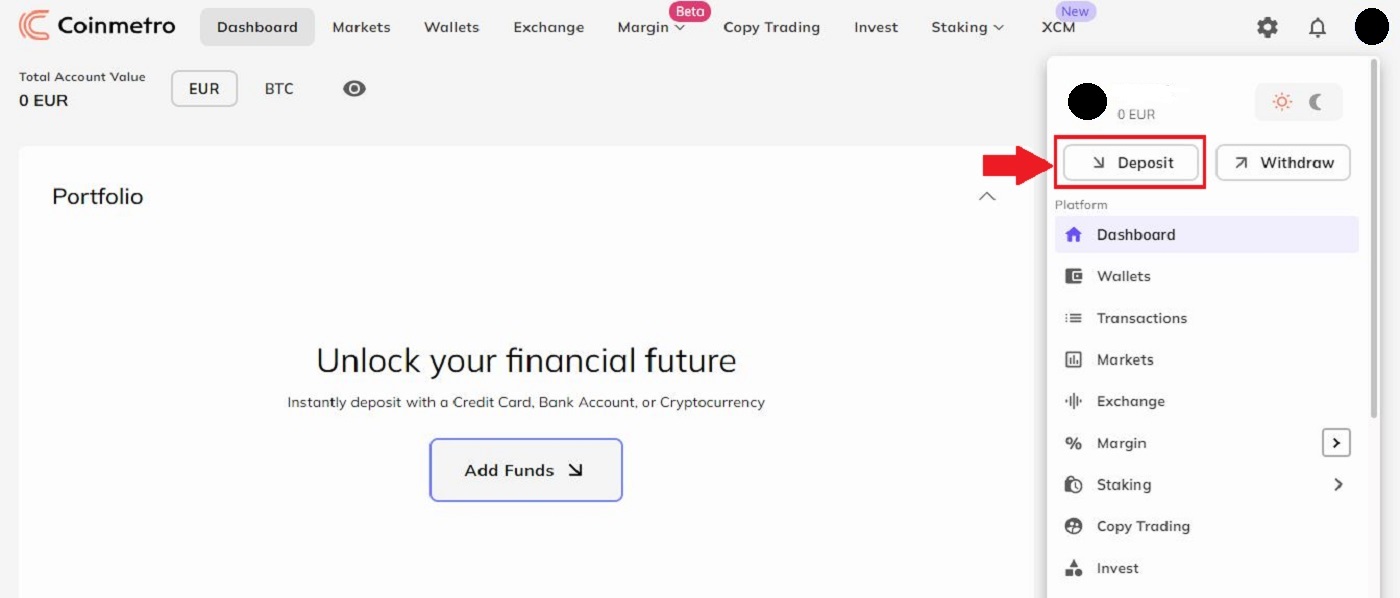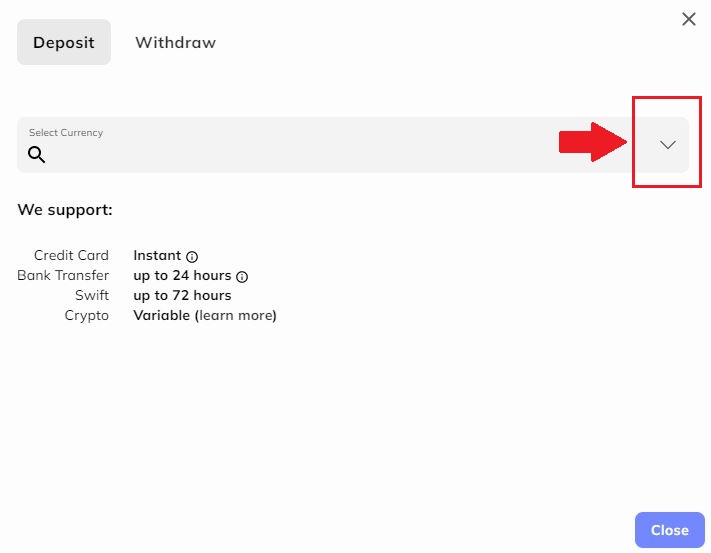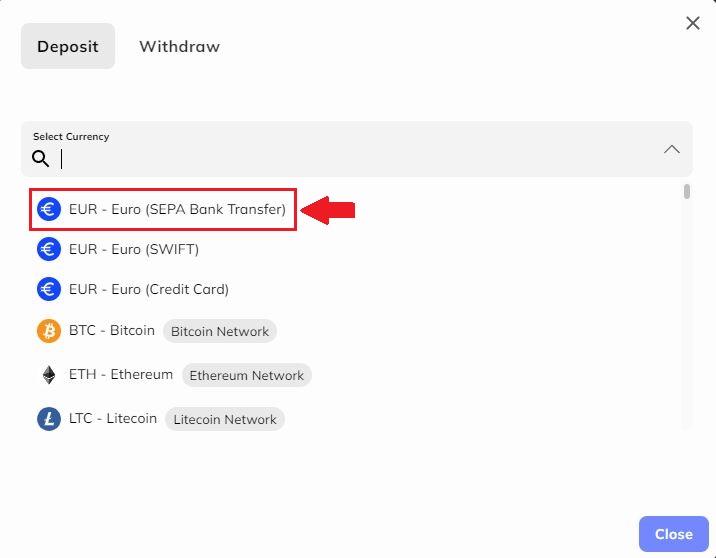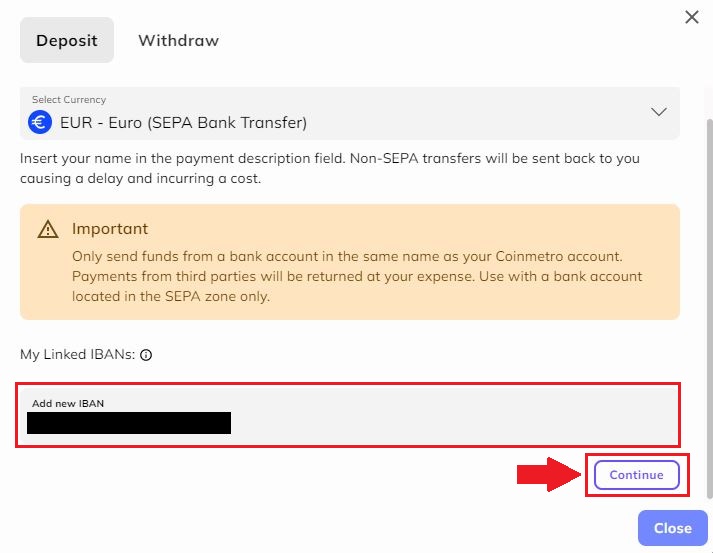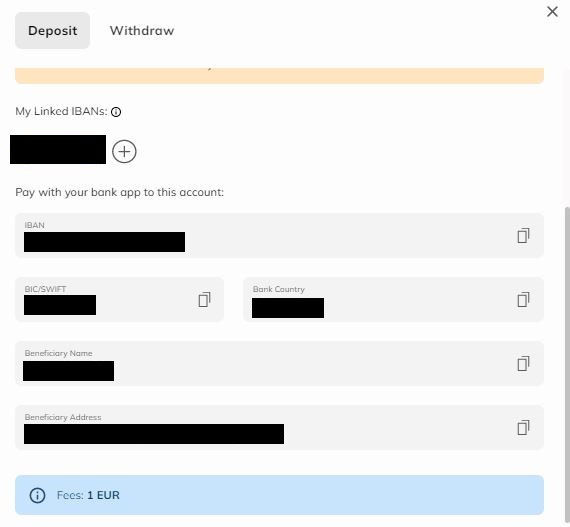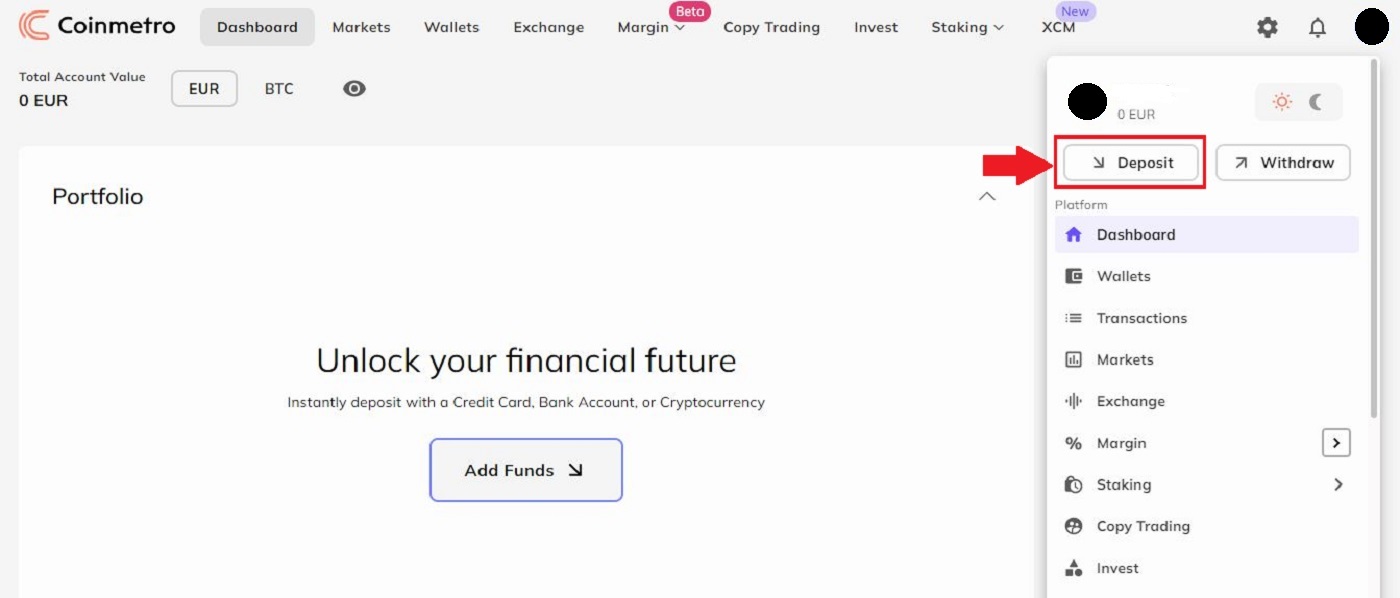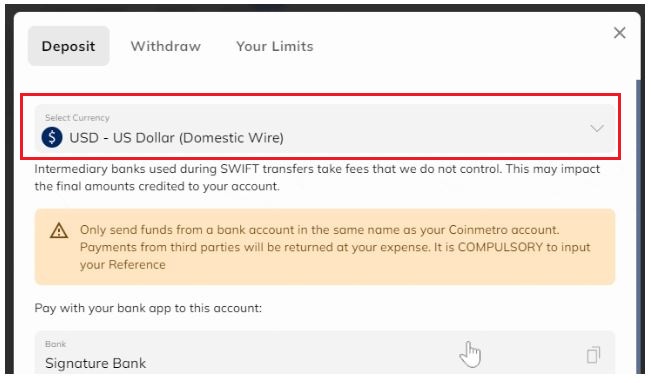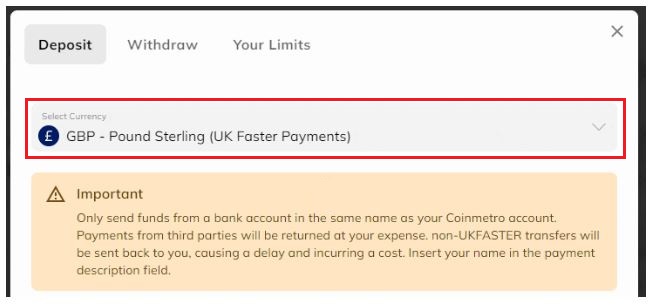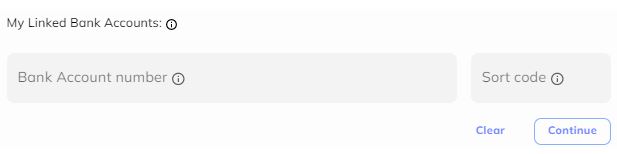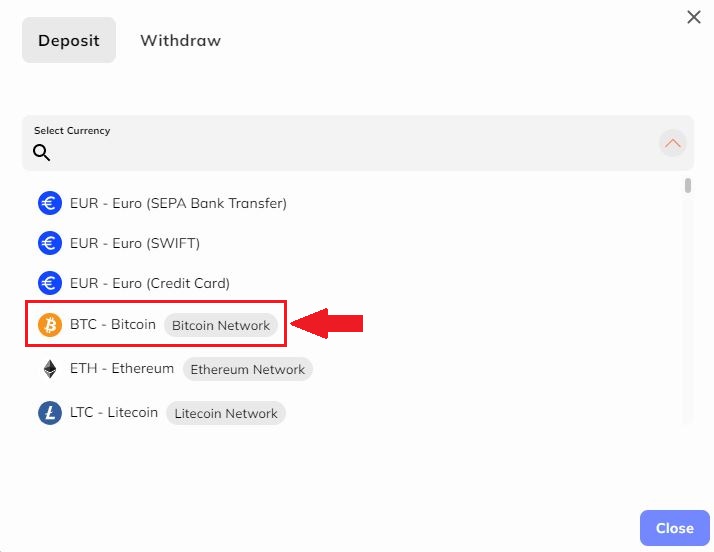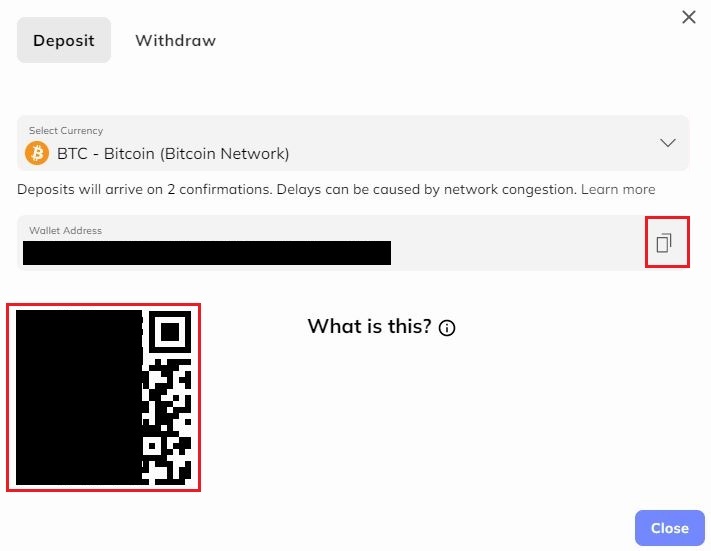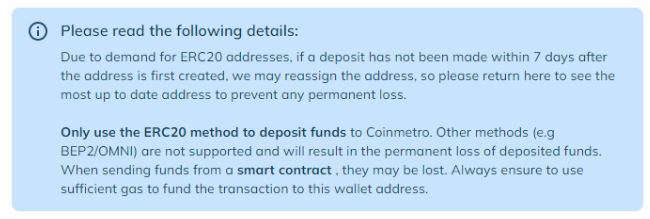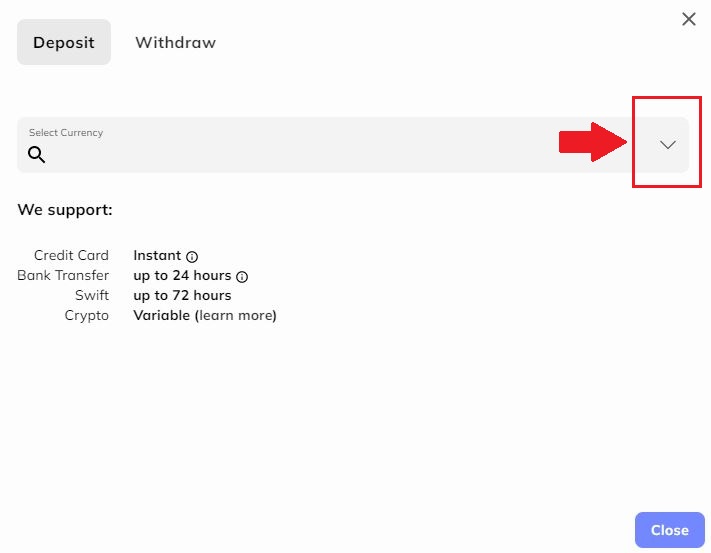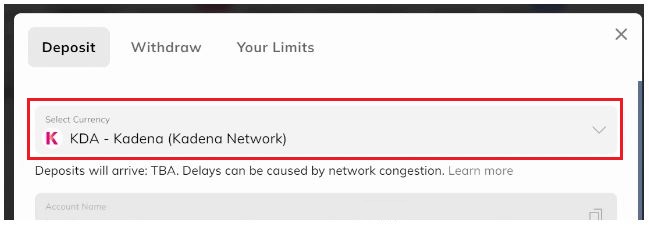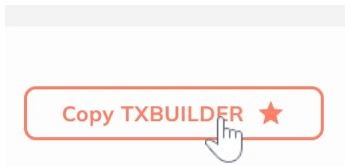コインメトロにログインして入金する方法

コインメトロのアカウントへのログイン方法
Coinmetro アカウントへのログイン方法 [PC]
1. Coinmetro のホームページにアクセスし、右上隅から [ログイン] を選択します。
2.登録した[メールアドレス] と[パスワード]を入力後、 [ログイン]をクリックします。 3. ログインが完了しました。


Facebook を使用してコインメトロにログインする
Web 上の Facebook 経由で Coinmetro アカウントにサインインすることもできます。1. Coinmetromain ページに移動し、 右上隅から [ログイン] を選択します。2. Facebookボタンをクリックします。 3. Facebookのログイン画面が開きますので、 Facebookへのログインに使用した 【メールアドレス】を入力してください。4. Facebook アカウントの [パスワード]を入力します。5. 「ログイン」をクリックします。「ログイン」ボタンをクリックすると、Coinmetro は以下へのアクセスを求めています: 名前、

.PNG)

プロフィールで使用するアバター、および電子メールアドレス。名前の下にある [続行] をクリックします...

直後に、Coinmetro プラットフォームに移動します。
Gmail を使用してコインメトロにログインする
実際、Web by Gmail から Coinmetro アカウントにログインするのも非常に簡単です。1. まず、 Coinmetro のホームページにアクセスし、右上隅にある [ ログイン] をクリックします 。

2. Googleボタンをクリックします。

3. Google アカウントにサインインするためのウィンドウが開きます。そこで Gmail アドレスを入力し、[次へ] をクリックします。

4. 次に、Gmail アカウントのパスワードを入力し、[次へ] をクリックします。

その後、サービスが Gmail アカウントに送信する指示に従うと、Coinmetro プラットフォームに直接移動します。
Coinmetro アカウントへのログイン方法 [モバイル]
CoinmetroアプリからCoinmetroアカウントにログイン
1. ダウンロードした Coinmetro アプリ [ Coinmetro App IOS ] または [ Coinmetro App Android ] を開きます。次に、コインメトロに登録した【メールアドレス】と【パスワード】を入力し、 【ログイン】ボタンをクリックします。
2. PIN コードを設定します。
.jpg)
3. PIN を繰り返します。

4. 本人確認を行う場合は[Verify]をクリックし、そうでない場合は[Skip For Now]を選択して先に進みます。

5. ログインプロセスが完了しました。

モバイル Web 経由で Coinmetro アカウントにログインします
1.携帯電話でコインメトロのホームページにアクセスし、メニューから
[ログイン] を選択します。
2. [メールアドレス]と[パスワード] を入力し、[ログイン]をクリックします。
.jpg)
3. 以上でログイン手続きは終了です。
.jpg)
ログインに関するよくある質問(FAQ)
不明なログイン通知メールを受信したのはなぜですか?
不明なサインイン通知は、アカウントのセキュリティを保護する手段です。アカウントのセキュリティを保護するために、新しいデバイス、新しい場所、または新しい IP アドレスからログインすると、Coinmetro は [不明なサインイン通知] メールを送信します。
[Unknown Sign-in Notification] メールに記載されているサインイン IP アドレスと場所があなたのものかどうかを再確認してください。
そうである場合は、電子メールを無視してください。
そうでない場合は、ログイン パスワードをリセットするか、アカウントを無効にして、不要な資産の損失を避けるために、すぐにチケットを送信してください。
Coinmetro がモバイル ブラウザで正しく動作しないのはなぜですか?
モバイル ブラウザーで Coinmetro を使用すると、読み込みに時間がかかる、ブラウザー アプリがクラッシュする、読み込まれないなどの問題が発生する場合があります。
使用しているブラウザーに応じて、役立つトラブルシューティング手順を次に示します。
iOS (iPhone) のモバイル ブラウザの場合
-
電話の設定を開く
-
iPhoneストレージをクリック
-
関連するブラウザを見つける
-
ウェブサイト データ をクリックします。すべてのウェブサイトデータを削除します。
-
ブラウザ アプリを開き、 coinmetro.comにアクセスして、もう一度試してください。
Android モバイル デバイス (Samsung、Huawei、Google Pixel など) のモバイル ブラウザ用
-
設定 デバイスケアに移動します
-
[今すぐ最適化]をクリックします。完了したら、[完了]をタップします。
上記の方法が失敗した場合は、次の方法を試してください。
-
設定 アプリに移動
-
関連するブラウザ アプリ ストレージを選択します
-
キャッシュのクリアをクリック
- ブログを再度開いてログインし、もう一度お試しください。
パスワードをリセットするには?
パスワードを忘れた場合、またはログイン資格情報に問題がある場合は、[ログイン] ページのパスワード回復ツールを試してください。パスワード回復ツール は、[電子メール] および [パスワード] フィールドの下にあります。パスワードをお忘れですか?. 次に、 Coinmetro アカウントに関連付けられているメール アドレスを入力し、reCAPTCHA を完了する必要があります。[メールを送信]を選択し、メールに記載されている指示に従ってパスワードをリセットしてください。

ご不明な点がある場合、またはログインの問題が解決しない場合は、24 時間年中無休のライブ チャット サポートにお気軽にお問い合わせいただくか、hello @coinmetro.comまでメールでお問い合わせください。
コインメトロへの入金方法
クレジットカードで法定通貨をコインメトロに入金する
ステップ 1:コインメトロのホームページにアクセスし、右上隅のプロフィール アイコンをクリックして[入金]ボタンを選択します。ステップ 2 : 下矢印をクリックして、入金する通貨を選択します。ステップ 3:例: クレジット カードを使用して入金する場合、4.99% の手数料が金額に含まれることに注意してください。ステップ 4:入金する金額を選択し、[金額]セクションに入力してください。「次へ」をクリックして続行します。重要な注意点:
Coinmetro アカウントと同じ名前の銀行口座からのみ送金してください。第三者からの支払いは、お客様の負担で返金されます。クレジットカードの入金限度額は5000ドルです。
現在、Visa と Mastercard のみを受け付けています。
ステップ 5: [Open Credit Card Popup]タブをクリックして続行します。ステップ 6:カード番号、カード所有者名、有効期限、カード裏面のCVVなど、カードに関する情報をこのウィンドウに入力してください。[今すぐ支払う]をクリックして送信し、続行します。キャンセルする場合は、ページ右下のキャンセルボタンをクリックしてください。
銀行振込で法定通貨をコインメトロに入金
ユーロ (SEPA 銀行振込) を Coinmetro に入金するには、次の手順に従います。
ステップ 1:コインメトロのホームページにアクセスし、右上隅のプロフィール アイコンをクリックして[入金]ボタンを選択します。ステップ 2:下矢印をクリックして、入金する通貨を選択します。ステップ 3:ボタンをクリックしてEUR - Euro (SEPA Bank Transfer)を選択します。ステップ 4:図に示されているIBAN名を入力し、 [続行]ボタンをクリックしてください。重要: Coinmetro アカウントと同じ名前の銀行口座からのみ送金してください。第三者からの支払いは、お客様の負担で返金されます。SEPA ゾーンにある銀行口座のみで使用します。
ステップ 5:リンクされた IBAN を入力し、(+) 記号をクリックして、 IBAN 情報のリンクを続行します。住所をコピーし、各行の右側にある四角形をクリックして銀行口座に貼り付けて、銀行アプリにこの口座に支払います。SEPA 銀行振込の取引手数料は1 EURです。
銀行振込でUSDをCoinmetroに入金
ステップ 1: Coinmetro のホームページにアクセスし、右上隅のプロフィール アイコンをクリックして、[入金]ボタンを選択します。
次に、ドロップダウン メニューで USD を探します。Coinmetro アカウントに USD を追加するには、いくつかの選択肢があります。
- USD - 米ドル (ACH)
- USD - 米ドル (国内線)、
- USD - 米ドル (国際電信送金)。
初めて米ドルを入金しようとするときは、Prime Trust アカウント規約を注意深く読み、入金したことを証明する必要があります。入金を行う前に、それらを注意深くお読みください。
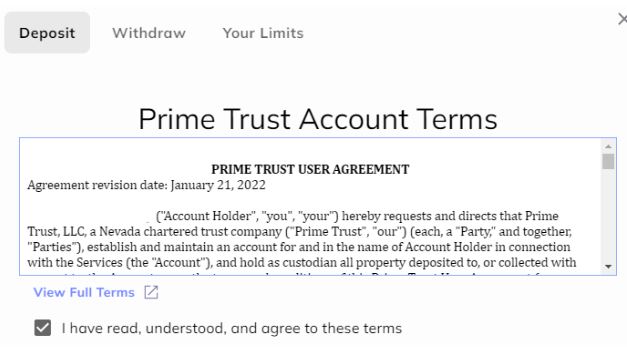
米国の銀行パートナーからの追加の小切手により、最初の米ドル入金の確認が承認されるまでに最大 5 営業日かかる場合があることにご注意ください。これが完了すると、メールが送信されます。 Prime Trust が居住地を確認するには、社会保障番号も提出する必要があります。残念ながら検証に失敗した場合、手動でアカウントを検証することができないため、別の投稿方法が必要になります。 ステップ 2:出金方法を選択します。


- USD ACH 銀行振込の場合
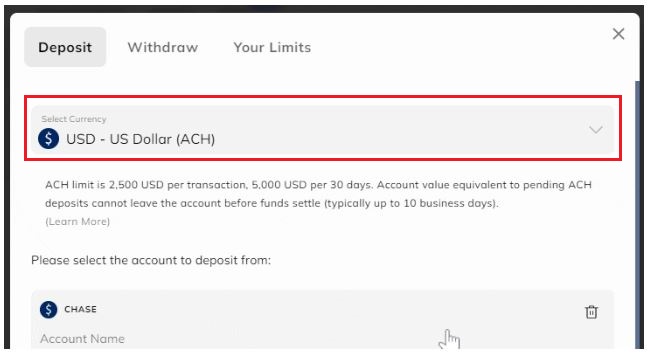
- 米ドル国内送金の場合
USD - US Dollar (Domestic Wire)オプションは、ドロップダウン メニューで利用できます。ステップ 2: USD 国内電信送金フォームに、Coinmetros の銀行情報に加えて強制参照が表示されます。次に、送金の開始時に参照/説明セクションで提供した氏名と必須の参照を使用して、銀行口座からお金を支払う必要があります。銀行パートナーと財務スタッフがすぐに口座に送金できるように、参照を入力する必要があります。米ドル国内電信送金フォームに示されているように、Coinmetro に提供された銀行情報を使用し、送金するたびに確認してください。追加の銀行パートナーが追加されると、詳細が変更される場合があります。
銀行振込で GBP (英国ポンド) を入金
ステップ 1: Coinmetro のホームページにアクセスし、右上隅のプロフィール アイコンをクリックして、[入金]ボタンを選択します。
ステップ 2 : 次に、ドロップダウンの選択肢から[GBP - ポンド (UK Faster Payments)]を選択します。ステップ 3:ソート コードと送金元の口座番号を追加してください。これにより、当社の財務スタッフが預金を口座にすばやく関連付けることができます。銀行情報を入力したら、[続行]をクリックしてCoinmetros の銀行情報を表示します。オンライン バンキングまたはバンキング アプリからこれらのアドレスに送金する必要があります。参照/説明エリアに自分の名前を必ず入力してください。
SWIFT経由でコインメトロにユーロを入金
ユーロ (SWIFT) を Coinmetro に入金するには、次の手順に従います。
ステップ 1:コインメトロのホームページにアクセスし、右上隅のプロフィール アイコンをクリックして[入金]ボタンを選択します。
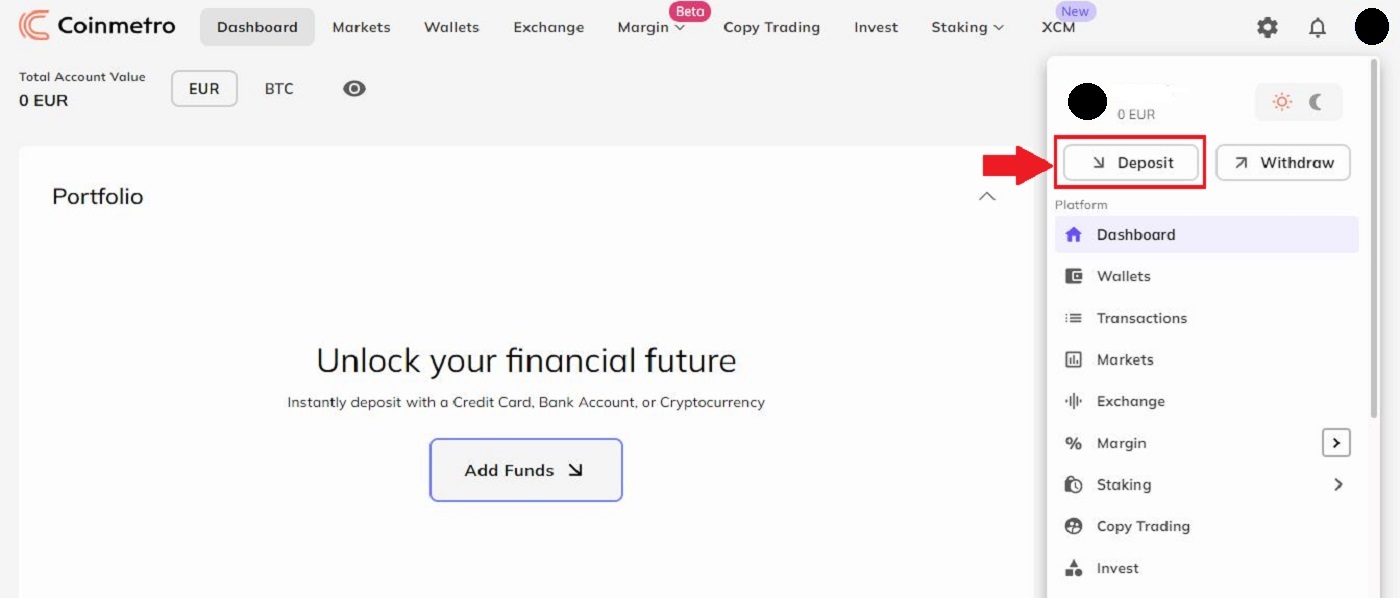
ステップ 2:下矢印をクリックして、入金する通貨を選択します。 ステップ 3:ボタンをクリックして EUR - Euro (SWIFT)を選択します。ステップ 4: 「銀行名」、「受取人の口座番号」、「銀行の SWIFT」、「銀行の国」、「銀行の住所」、「あなたの強制参照」、「受取人の名前」、および「各行の右側にある「 受取人住所」アイコンを選択して、現在の銀行口座に貼り付けます。SWIFT デポジットの取引手数料は5 EURです。 重要:
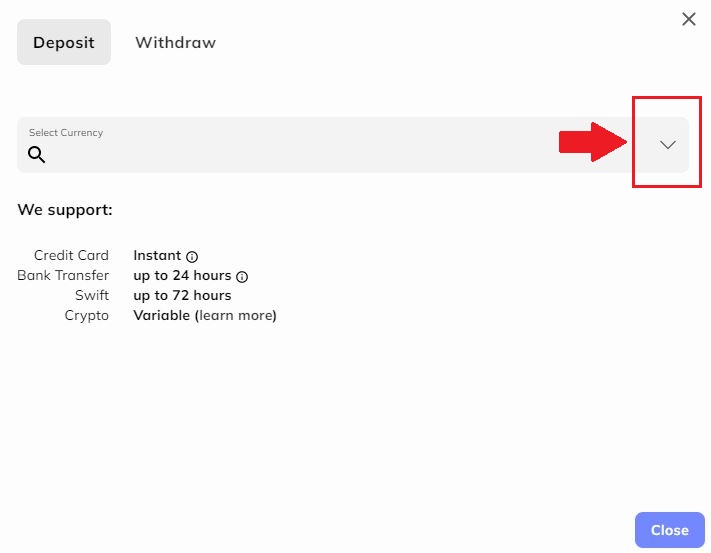
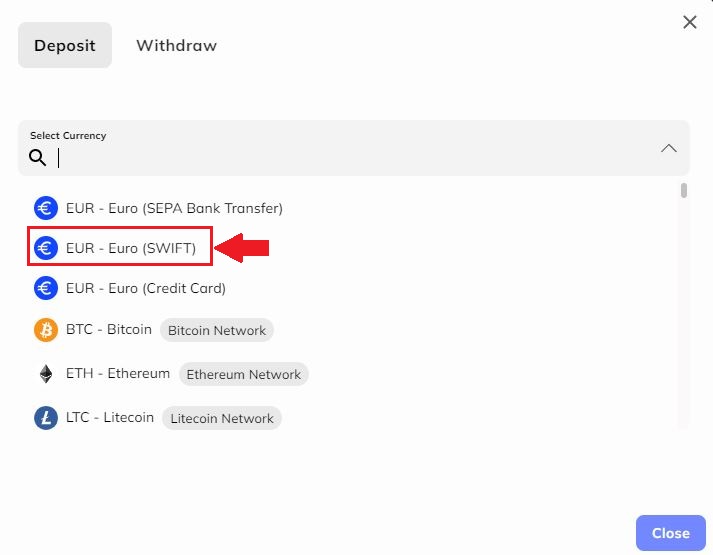
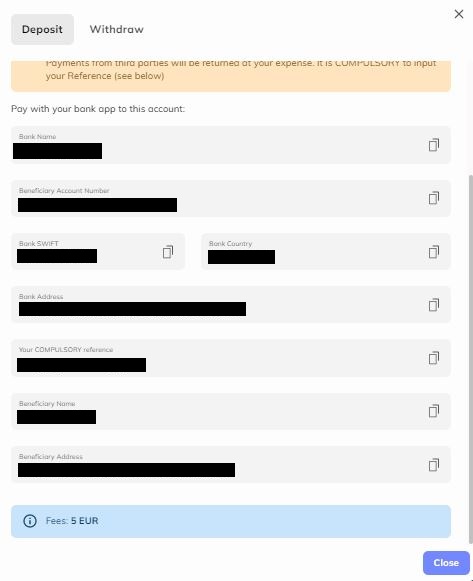
Coinmetro アカウントと同じ名前の銀行口座からのみ送金してください。第三者からの支払いは、お客様の負担で返金されます。あなたの参照を入れることは必須です。
仮想通貨をコインメトロに入金する
ステップ 1: Coinmetro のホームページにアクセスし、右上隅にあるプロフィール アイコンをクリックして、[入金] ボタンを選択します。
ステップ 2:入金する暗号を選択してください。垂直バーを下にスクロールして、最適なオプションを見つけます。
たとえば、BTC – ビットコインを選択すると、このウィンドウがポップアップします。
ステップ 3:行の右側にある 2 つの長方形のアイコンをクリックしてこの[ウォレット アドレス] をコピーし、それを外部プラットフォームまたはウォレットの引き出しアドレス フィールドに貼り付けて、別のブローカーから Coinmetro に入金できます。または、このアドレスの[QR コード]をスキャンすることもできます。詳細については、「これは何ですか?」をクリックしてください。
イーサリアムと ERC-20 トークン
重要:イーサリアムまたは ERC-20 トークンをデポジットする場合は、ERC-20 メソッドを使用してデポジットを行う前に、ポップアップ通知 (以下に表示) をよくお読みください。イーサリアムと ERC-20 トークンを入金するために、コインメトロはスマート コントラクトを使用するため、通常よりガス コストが多少高くなります。トランザクションのガス制限を 35,000 (QNT/ETH/XCM の場合は 55,000) に設定すると、トランザクションの成功が保証されます。それ以上の費用はかかりません。ガス制限が低すぎる場合、トランザクションは Ethereum ネットワークによって自動的に拒否されます。低すぎるガス制限による資産の損失は問題ではありません。
KDAをコインメトロに入金
ステップ 1: Coinmetro のホームページにアクセスし、右上隅のプロフィール アイコンをクリックして、[入金]ボタンを選択します。
K:アドレスをサポートするという発表の結果、すべての新規ユーザーはCoinmetroアカウントにK:アドレスを持つことになります。'k': のない KDA アカウント アドレスは、以前のユーザーに対して引き続き有効です。
ステップ 2: 「KDA - Kadena (Kadena Network)」を選択するステップ 3: Chainweaver ウォレットから外部ウォレットの引き出しフォームに入金する場合は、KDA アカウント番号 (アドレス) または TXBUILDER の詳細をコピーする必要があります。外部ウォレットの引き出しフォームに口座番号を入力し、トランザクションTXBUILDERを確認します
Chainweaver ウォレット プログラムは、主に TXBuilder を使用することを目的としています。
アカウント番号 (KDA デポジット アドレス) または TXBUILDER (Chainweaver ウォレットの場合) を Coinmetro デポジット フォームにコピーすることを選択できることがわかります。現在複数のチェーンにアカウントがあり、k: プロトコルを使用したい場合は、各チェーンのキー。現在のキーを完全に置き換えるか、その前に k: を追加するだけです。重要な注意点:
KDA デポジットを行うには、アカウント名を含める必要があります。デポジットは、アカウント名に従って、Coinmetro アカウントに割り当てられます。Chainweaver ウォレット ソフトウェアは、TXBuilder が対象とするメイン アプリケーションです。デポジットはすぐには入金されず、単に TXBuilder からキーに送金すると遅延が発生します。これは、キーを使用しているのは Coinmetro アカウントだけではないためです。
よくある質問 (FAQ)
ユーロ預金はどこにありますか?
EUR を入金したが、まだ入金されていないか、Coinmetro アカウントに保留中の場合は、次のことを確認することが重要です。
すべてのユーロ預金
- メールを確認してください。Coinmetro は認可され、規制された取引所であるため、入金を処理する前に、追加の確認チェックのために当社のチームが連絡を取ることがあります。
- 銀行口座に十分な資金があることを確認してください。資金が不足している場合、入金は拒否されます。
- すべての銀行情報がデポジット フォームに正しく入力されていること、および正しい詳細が銀行に提供されていることを確認してください。入力内容に誤りがある場合は、サポートまでご連絡ください。
- 銀行との取引が正常に行われたことを確認してください。知らないうちに銀行が取引を拒否した可能性があるため、資金が到着していない可能性があります。
- Coinmetro アカウントの名前が銀行口座の名前と一致していることを確認してください。Coinmetro は第三者からの入金を許可しておらず、これはお客様の負担で返金されます。
- アカウントが完全に検証されていることを確認してください。下のボタンをクリックすると、認証のステータスを確認できます。
ユーロ SEPA 預金の場合
- Instant SEPA 経由でデポジットしない限り、サポートに連絡する前に、デポジットが到着するまで 2 営業日かかることをご了承ください。銀行の締切時間、週末、および休日は、銀行から資金が届くまでにかかる時間に影響を与える可能性があります。
- IBAN が EUR SEPA 預金フォームに追加されていることを確認してください。これにより、財務チームが遅滞なく預金を割り当てることができます。IBAN を追加するのを忘れた場合は、今すぐ追加してください。完了したらすぐにサポート チームにお知らせください。
クレジット/デビットカード入金の場合
-
クレジットカードで入金した場合は、次のことを確認してください。
- カードの名前は、Coinmetro アカウントの名前と一致します
- カードが電子商取引、暗号通貨、または外国の取引に有効であること
- カードが 3D セキュア トランザクションに登録されている
- 十分な資金があり、制限を超えていない
- 正しい 3D セキュア パスワードを入力しました
- 正しい CVC コードまたは有効期限を入力した
- カードの有効期限が切れていない
- カードはプリペイドカードではありません
- 少量のトランザクションが繰り返し送信されていない
- デポジット額は 5,000 ユーロ以下です。
フィアットの入金限度額は?
GBP Faster Payments、USD Local Wire、International Wire、SWIFT、および SEPA 入金
1 日の入金制限はありません。ただし、レベル 1 検証には月額 500,000 ユーロまたは同等の制限があります。レベル 2 に認証されたユーザーには、この制限は適用されません。
クレジットカード送金
必要な最低入金額は 10 ユーロまたは同等額で、最大入金額は 1 回の取引につき 5,000 ユーロです。
米ドル ローカル ACH 預金
現在の限度額は、1 回の取引につき 2500 ドル、1 か月あたり 5000 ドルです。
米ドルを入金するにはどのような確認が必要ですか?
米国にお住まいで、ACH 入金方法または電信送金 (国内電信送金) のいずれかを使用して米ドルで入金しようとしている場合は、初めてコインメトロの口座に米ドルを入金または出金する際に注意してください。 、銀行パートナーからの追加の確認が必要です。
まず、Coinmetro Profile Verification が完了していることを確認してください。法定通貨と仮想通貨の両方を Coinmetro アカウントに入金するには、検証済みのアカウントが必要です。法定通貨の入金については、システムにアドレスを保存する必要もあります。